Aus Fusion exportieren
Koordinatenursprung setzen
Bevor du die verschiedenen Fertigungsdaten exportierst, vergewissere dich, dass du einen korrekten Koordinatenursprung (Null-Referenzpunkt) gesetzt hast. Üblicherweise wird die untere linke Ecke verwendet, selten auch die obere linke. Um in Fusion 360 korrekte Bohr- und Bauteilplatzierungsdateien zu exportieren, verschiebe die fertig gezeichnete Platine so, dass der Ursprung sich in der unteren linken Ecke befindet. Bevor du die Platine verschiebst, stelle sicher, dass alle Ebenen sichtbar sind, damit alle Bauteile mit verschoben werden.
Stückliste (BOM) & Gerber exportieren
Um die Stückliste (BOM) und Gerber-Dateien aus Fusion 360 zu exportieren, befolge die folgenden Schritte:
- Öffne die Leiterplatte, die du exportieren möchtest, in Fusion 360.
- Klicke auf "Fertigung" -> "CAM Processor" in der Menüleiste.

- Wähle "CSV" als Ausgabetyp unter "Ausgabedateien" -> "Assembly" -> "Bill of Material".
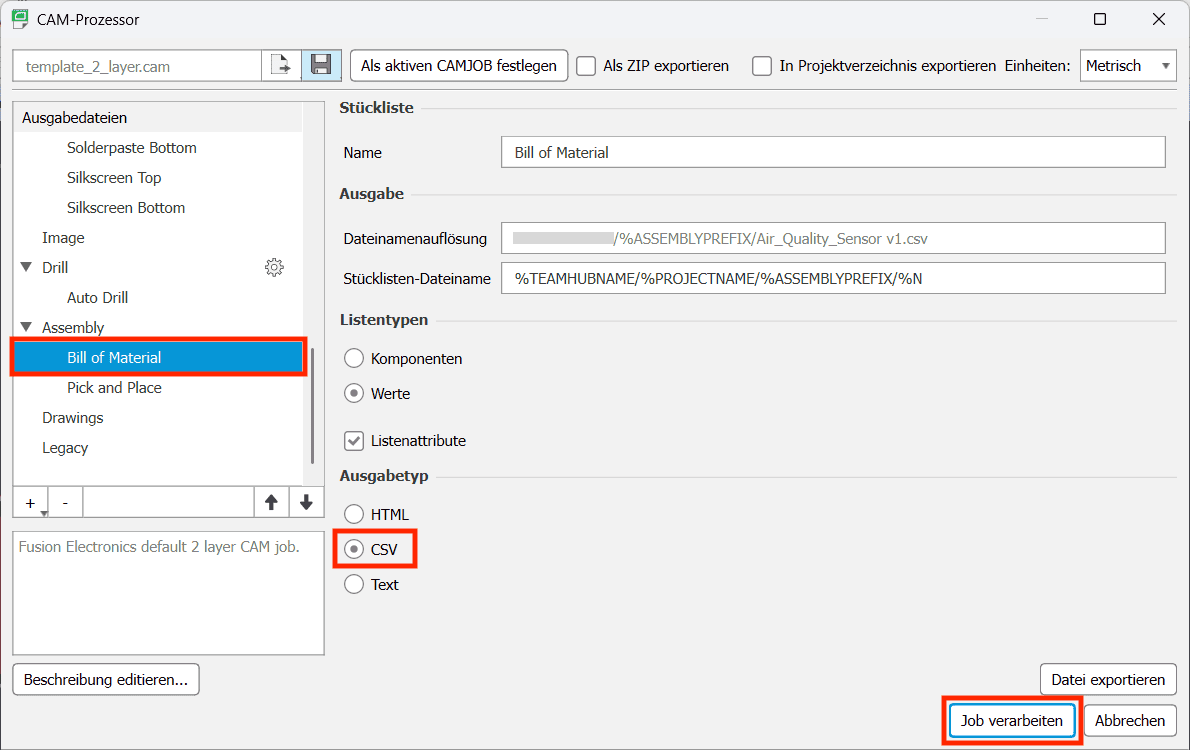
- Klicke auf "Job verarbeiten" und speiche die Daten in ein Verzeichnis deiner Wahl.
Die exportierten Daten befinden sich im Unterordner TEAMHUBNAME/CAMOutputs. Leider wird die exportierte Bauteilplatzierungsdatei in zwei separate Dateien aufgeteilt – „Assembly/..._front.txt“ und „Assembly/..._back.txt“ – obwohl unsere Software nur eine einzelne Datei akzeptiert. Deshalb ist der folgende Schritt notwendig.
Komponentenpositionierung (CPL) exportieren
Um die Komponentenpositionierung (CPL) als einzelne Datei in Fusion 360 zu exportieren, befolge die folgenden Schritte:
- Downloade das folgende Export-Script: "cpl_exporter.ulp"
- Öffne die Leiterplatte, die du exportieren möchtest, in Fusion 360.
- Klicke auf "Automatisieren" -> "ULP ausführen".

- Klick auf "Durchsuchen..." und wähle das folgende User Language Program (ULP): "cpl_exporter_9aa94c5669.ulp"

- Wähle den Ordner aus in welchen die CPL Datei exportiert werden soll.